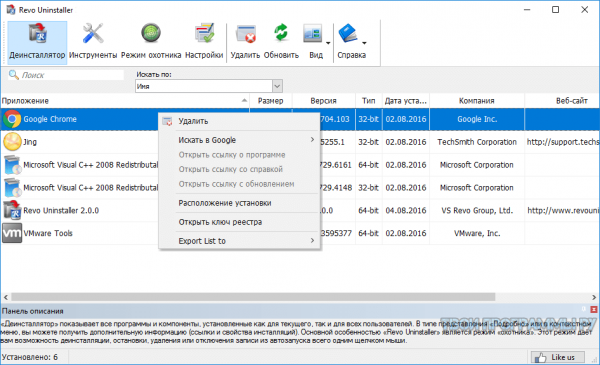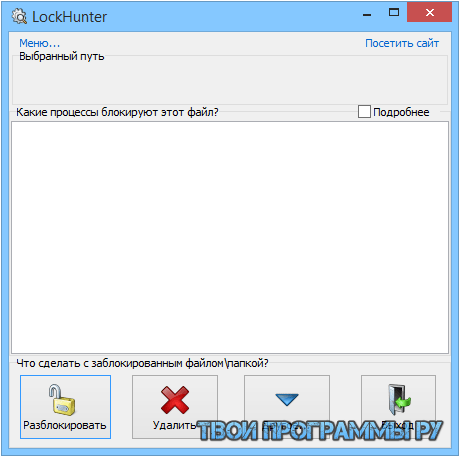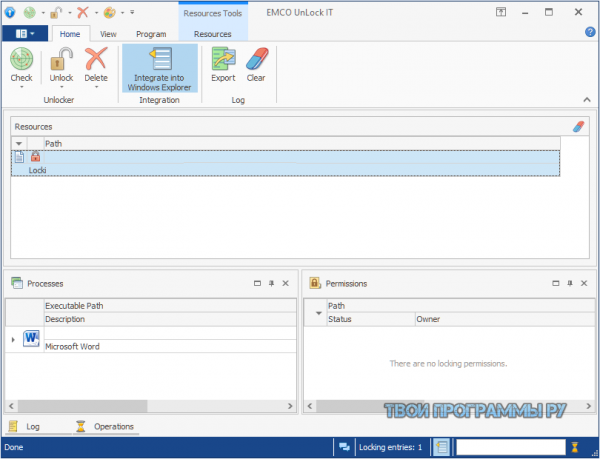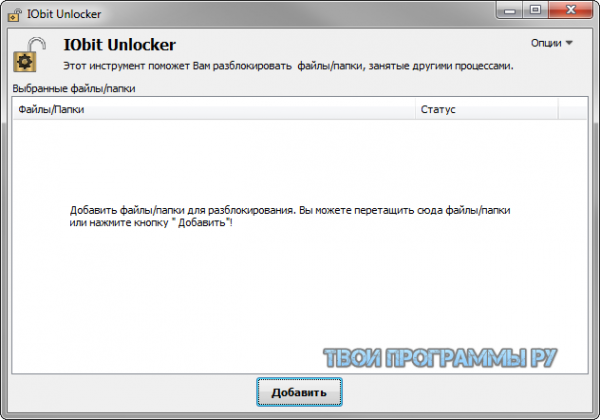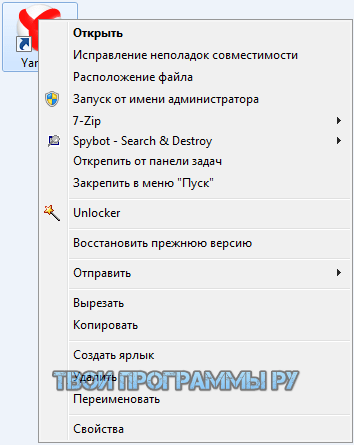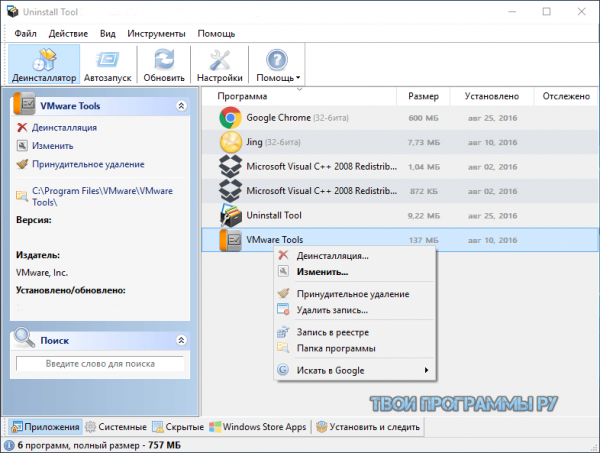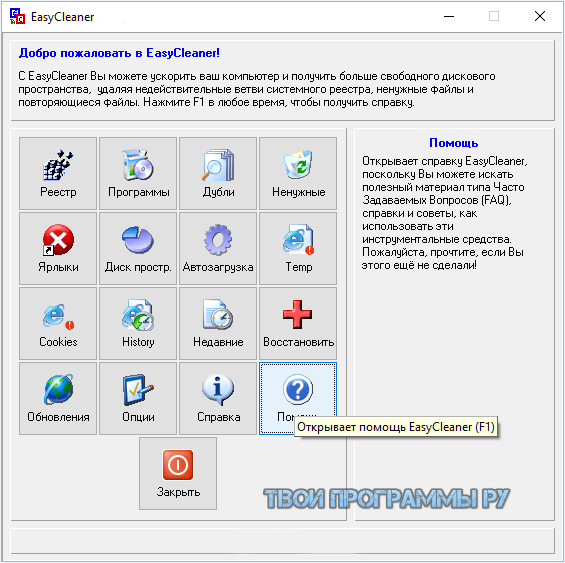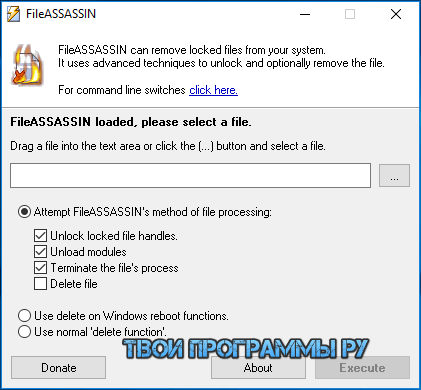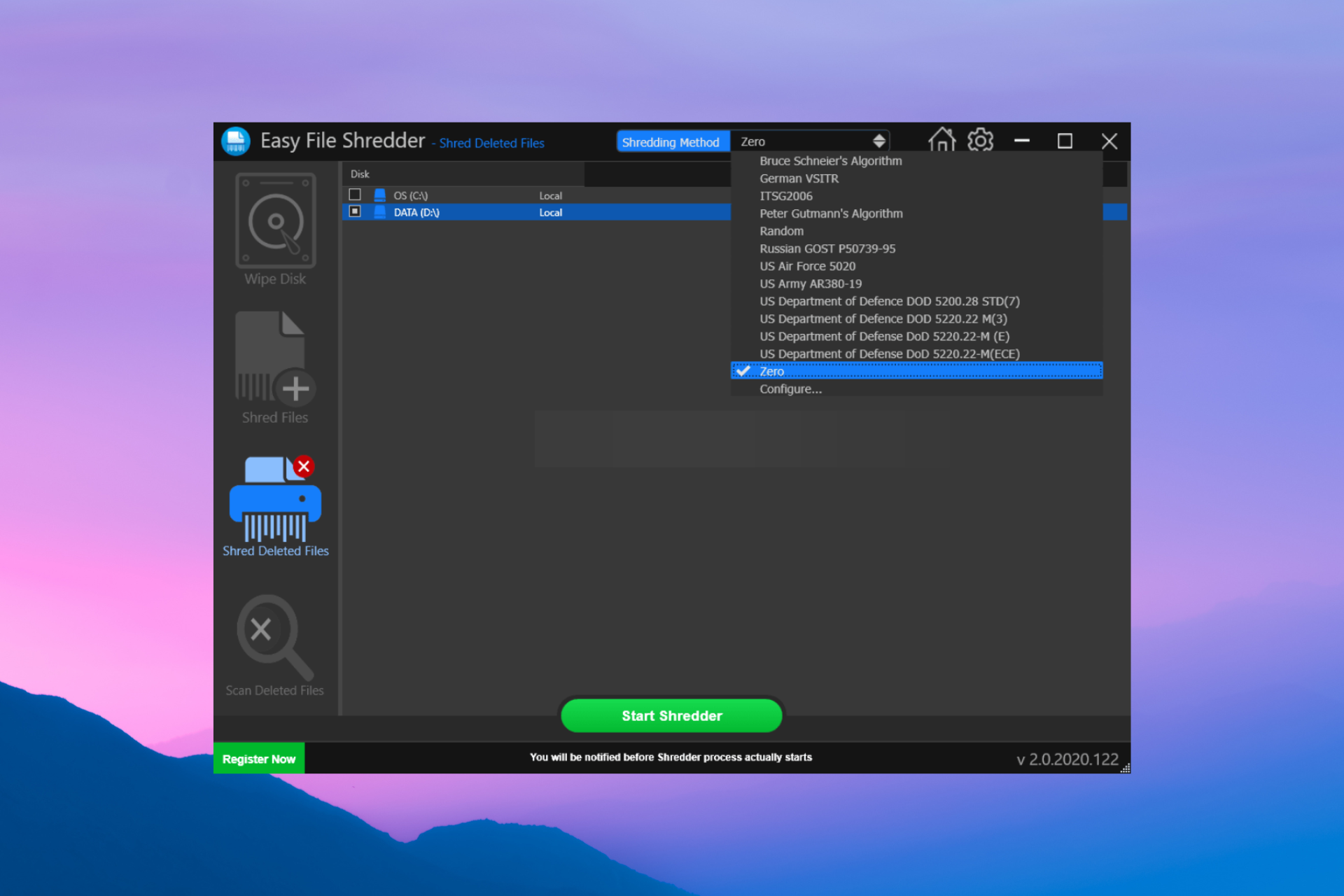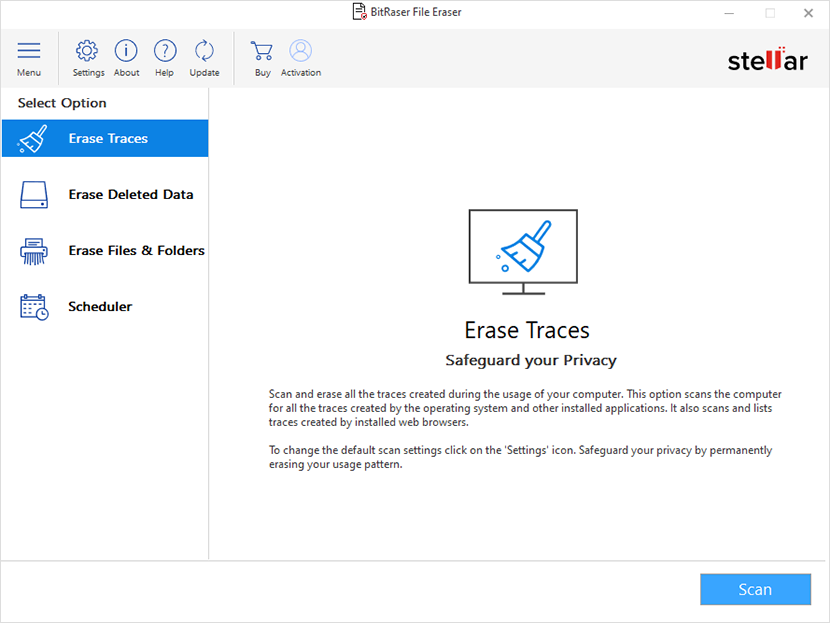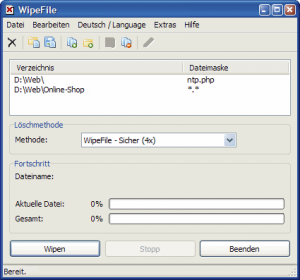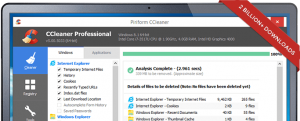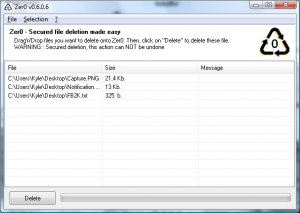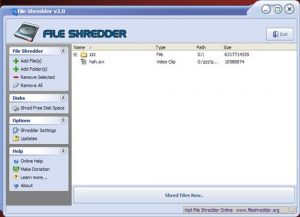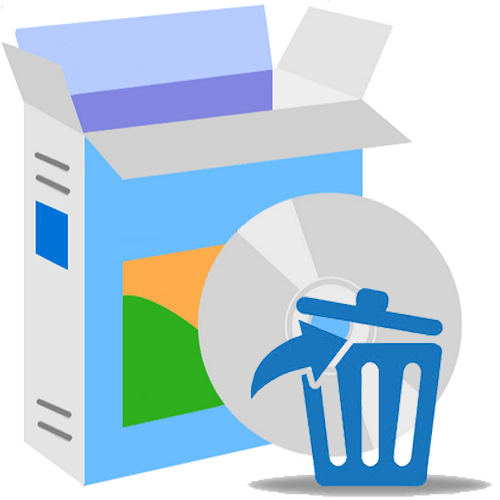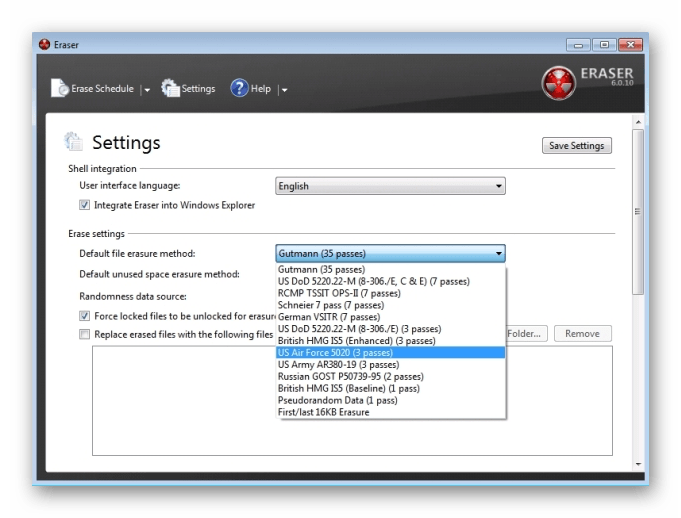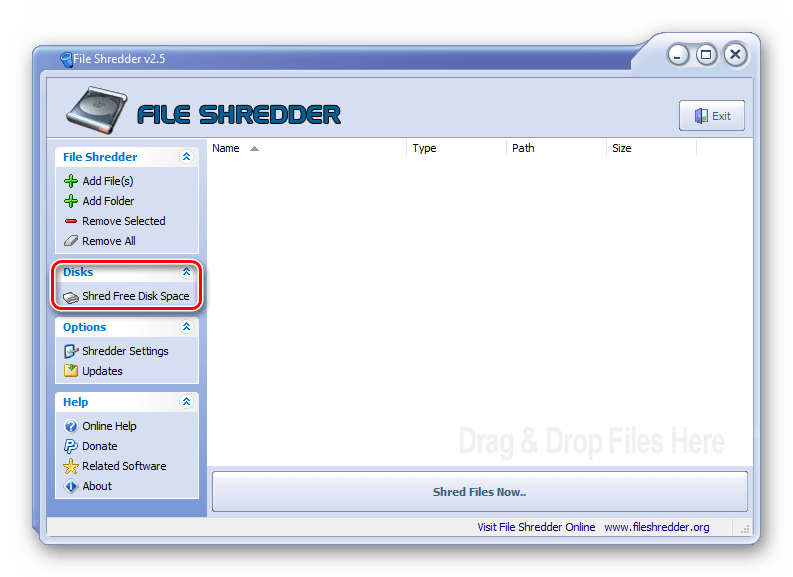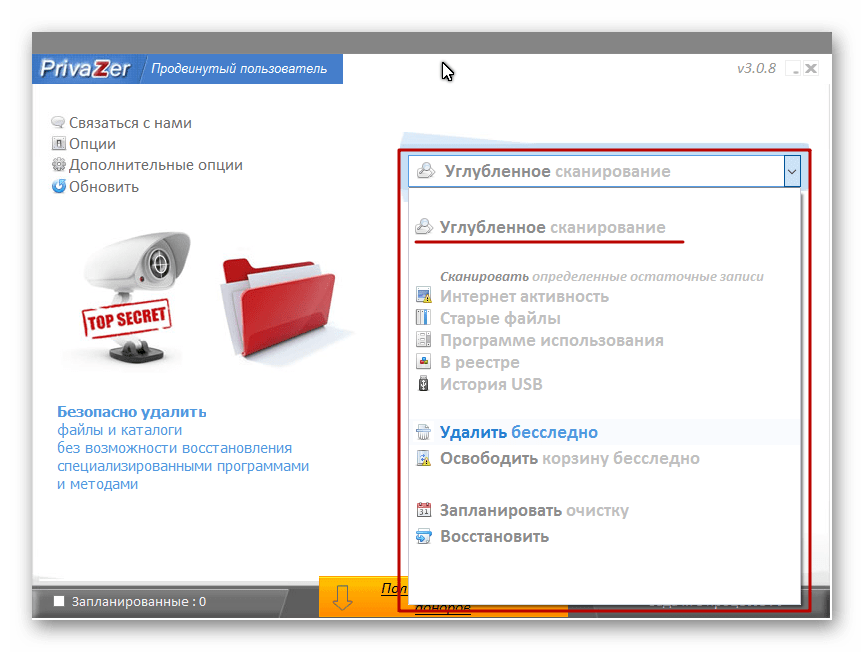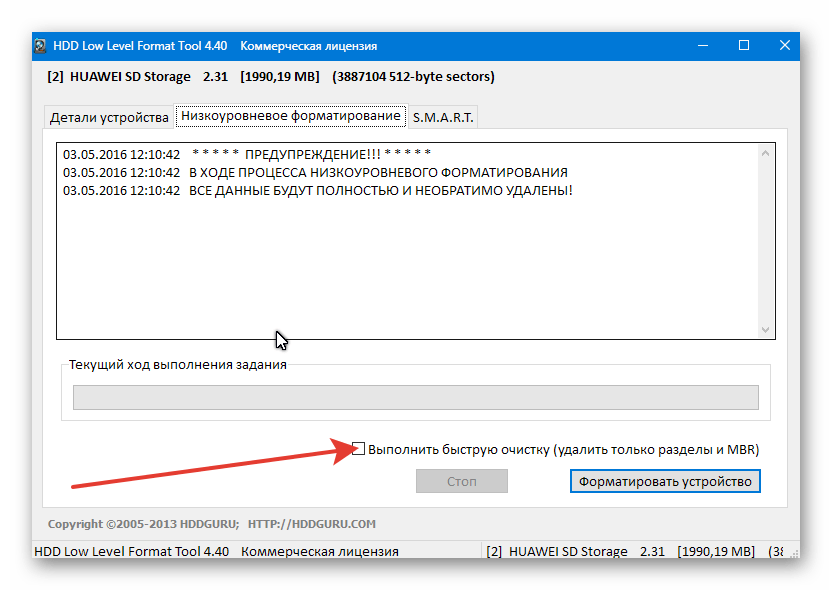Предисловие
Многие из Вас замечали, что со временем компьютер начинает работать медленнее. Начиная от более длительного ожидания загрузки, до понижения FPS или значительно возросшего времени обработки файлов.
В этой статье мы пройдемся по способам поддержания быстродействия и чистоты вашего железного друга.
Самый главный враг в подобной ситуации это кэш, который Ваша система сохранила, чтобы в дальнейшем быстрее обрабатывать часто используемые приложения и т.д.
Большую часть кэша, но не весь, если он уже не нужен Windows удаляет сама, но некорректное завершение работы, сбои в системе и многое другое не дают это сделать в полном объеме. И он продолжает копиться замедляя тем самым скорость работы и отнимая ценные гигабайты памяти на диске.
Очистка диска
Первым делом пройдемся автоматизированными функциями самой Windows, а уже после почистим то, что осталось.
В поиске Windows набираем “Очистка диска”.
Выбираем нужный диск, в открывшемся меню в первый раз рекомендую установить все галочки и удалить все, что Windows посчитает ненужным.
Переживать не стоит, все важные файлы операционная система даже не тронет. Но обращаю внимание, что при установки галочки на “Предыдущие инсталляции Windows”.
Будут удалены файлы, необходимые для резервного восстановления, которые могут занимать до 10 ГБ.
Если не интересует, то удаляете. В противном случае можно и сохранить.
Аналогичным способом нужно пройтись по всем дискам и также очистить их.
Следующим шагом нужно зайти в “Параметры” и открыть вкладку “Система”.
Здесь нужно зайти в подраздел “Память” и дождаться анализа данных.
После переходим во вкладку “Временные файлы” и также удаляем все ненужное.
Очистка остаточных файлов системы
Теперь переходим в папку, которая хранит в себе наибольший объем временных файлов системы и программ.
Для этого жмём сочетание клавиш Win+R, в открывшемся меню вводим %temp%.
В папке выделяем все файлы сочетанием клавиш Ctrl+A и жмем Delete.
Некоторые файлы удалить нельзя, потому что они используются в данный момент. Поэтому жмем пропустить для всех файлов и идем дальше.
Поступаем аналогичным способом, но теперь в строке “Выполнить” (Win+R) набираем temp без знаков процент. Также выбираем все и удаляем. Используемые в данный момент файлы мы пропускаем.
Следующим обязательным пунктом является удаление временных файлов после обновления Windows. Они хранятся по следующему пути: C:WindowsSoftwareDistributionDownload
Смело выбираем все файлы и удаляем их.
Точно также поступаем и с файлами из папки “Prefetch”. Здесь хранятся файлы, которые система использует для ускорения загрузки ОС и некоторых приложений. После удаления этих файлов, первая перезагрузка системы будет длиться дольше, но в последующем вы заметите явное ускорение данного процесса. Находится эта папка также в папке Windows (C:WindowsPrefetch).
Очистка истории проводника
Чтобы избавиться от истории поиска по файловой системе, открываем любую папку , нажимаем на “Файл” в правом верхнем углу и изменить параметры папок. В открывшемся меню нужен подраздел конфиденциальность, в котором просто нажимаем очистить.
Удаление точек восстановления
Позволит удалить старые точки, которые также занимают немало места. Точки восстановления нужны для того, чтобы восстановить систему после критического сбоя сбросив настройки до стабильной версии. Но волноваться не стоит, после очистки мы создадим новую точку, которая будет занимать меньше места.
В поиске вводим “создание точки восстановления”.
Выбрать нужно тот диск, на котором включена защита системы. Жмем на кнопку “Настроить” и “Удалить”.
Теперь переходим к созданию новой точки. Ползунком выбираем меньший объем и жмем применить. Рекомендую установить объем в 15% от объема диска и через некоторое время проверить, на сколько использовано хранилище. А в дальнейшем уже отталкиваться от этого объема.
После нужно нажать “Применить”. Вас вернет в предыдущее меню, где нажимаете “Создать”, название можно указать любое.
Удаляем DNS кэш компьютера
После длительного использования системы с моменты её установки в ней накапливается DNS кэш со всех сайтов, на который Вы заходили. Из-за этого, загрузки страниц в браузере могут длиться больше, страница может загружаться с ошибкой или не загружаться вовсе.
Чтобы исправить сложившуюся ситуацию, нужно нажать комбинацию Win+R, в открывшемся меню набрать cmd и нажать Enter.
В командной строке набираем ipconfig/flushdns и нажать Enter.
Должна появится надпись: Кэш сопоставителя DNS успешно очищен.
Кэш браузера
Немаловажным также будет очистить остаточные данные браузера, которые копятся очень быстро. Ими являются “Cookie (куки) файлы”, история браузера, изображения и другие файлы, которые сохранены в кэше…
На моем примере будет Google Chrome.
Для этого переходим в историю браузера. Быстрее всего открыть историю сочетанием клавиш Ctrl+H и далее нажать “Очистить историю”.
Временной диапазон выбираем “Все время” и оставляем галочки на том, что желаете удалить.
Кэш видеокарты NVIDIA
Кэш видеокарты хранит в себе предыдущие версии драйверов, копии установочных файлов и т.д.
Чтобы также избавиться и от него, жмем Win+R и вводим %appdata%
Переходим в папку Local, далее NVIDIA.
C:UsersИмя_пользователяAppDataLocalNVIDIAGLCache
Здесь нам нужна папка GLCache, из которой мы также удаляем все файлы.
Кэш видеокарты AMD
Для владельцев карт от AMD все еще легче.
Открываем утилиту Adrenalin Edition.
На главной странице открываем настройки и вкладку “Графика”. Листаем в самый низ до расширенных настроек.
Ищем “Сброс кэша шейдеров” и собственно сбрасываем этот кэш.
Итоги
По итогу всех проделанных действий я смог избавиться от ненужных и неиспользуемых данных и освободить целых 80 ГБ.
Делитесь своими показателями в комментариях. Уверен, что данная статья поможет вам эффективно оптимизировать хранилище на вашем компьютере.
Важные документы и файлы с персональными данными мало безопасно хранить, их ещё надо надёжно удалять. В этой подборке 10 программ, которые помогут вам безвозвратно уничтожить их таким образом, что ни одно приложение не сможет их восстановить.
1. SecureDelete
SecureDelete надежно перезаписывает удаленные файлы с помощью алгоритмов Gutmann и DOD 5220.22M, так что файлы никогда не могут быть восстановлены. Он также использует другой более быстрый, хотя и менее безопасный алгоритм безопасного удаления файлов.
SecureDelete также имеет опции очистки файла подкачки при выключении.

2. Freeraser
Freerazer использует метод «дробления» для безопасного удаления данных.
3. Prevent Restore
Prevent Restore является еще одной программой удаления данных, которая заменяет пустое пространство бессмысленными значениями. Из-за этого программное обеспечение для восстановления данных не может восстановить данные.

4. Shredder8
Это приложение было выпущено Apparillos в мае 2013 года. Последнее обновление сделало приложение в 300 раз более быстрым и эффективным, чем его предыдущие версии. Вы можете навсегда удалить содержимое одного файла и нескольких каталогов одновременно.

5. File Eraser
Безопасное удаление файлов с помощью нескольких уровней защиты.

6. PermaDelete

7. Overwrite
Overwrite — это бесплатная программа с открытым исходным кодом, которая перезаписывает файлы несколько раз, когда вы удаляете их со своего компьютера.

8. PCDiskEraser
PCDiskEraser — это бесплатный и простой в использовании программный продукт. Он соответствует спецификации DoD 5220.22 и является идеальным продуктом для тех, кто намеревается вернуть арендованные компьютеры или избавиться от своих.

9. File Shredder
Автор приложения File Shredder считает, что каждый заслуживает права на конфиденциальность, а программное обеспечение, предназначенное для удаления конфиденциальных файлов, должно быть бесплатным. File Shredder уничтожает удаленные файлы таким образом, что их невозможно восстановить.

10. Smart Disk Cleanup

Спасибо, что читаете! На данный момент большинство моих заметок, статей и подборок выходит в telegram канале «Левашов». Обязательно подписывайтесь, чтобы не пропустить новости мира ИТ, полезные инструкции и нужные сервисы.
Респект за пост! Спасибо за работу!
Хотите больше постов в блоге? Подборок софта и сервисов, а также обзоры на гаджеты? Сейчас, чтобы писать регулярно и радовать вас большими обзорами, мне требуется помощь. Чтобы поддерживать сайт на регулярной основе, вы можете оформить подписку на российском сервисе Boosty. Или воспользоваться ЮMoney (бывшие Яндекс Деньги) для разовой поддержки:
Заранее спасибо! Все собранные средства будут пущены на развитие сайта. Поддержка проекта является подарком владельцу сайта.
Программы для удаления неудаляемых файлов
Каждому пользователю, независимо от его навыков владения ПК, приходилось сталкиваться с отсутствием возможности удалить ненужный файл со своего диска. Как правило, это сопровождается текстовым сообщением «Невозможно удалить файл, так как он используется другим приложением». Удаление неудаляемых файлов больше не будет представлять угрозу, если воспользоваться одной из предложенных нашим обзором утилит.
Рекомендуем для изучения:Как удалить неудаляемые файлы?
Общий рейтинг
Общие сведения
Функции
Общие сведения:
Лицензия
Русский язык
Рейтинг
Функции:
Разблокировка файлов
Разблокировка папок
Разблокировка через Drag&Drop
Встраивание в контекстное меню
Завершение заблокированных процессов
Рейтинг

Advanced SystemCare Free выделяется на фоне всех доступных аналогов широким функционалом. Программа представляет собой комплекс утилит для ускорения загрузки, работы ПК, его оптимизации, очистки от мусора и защиты от вредоносных воздействий различного профиля. С помощью Advanced SystemCare вы быстро найдете дубли и бесполезные файлы, разблокируете «зависшие» объекты, уничтожите информацию любого типа безвозвратно или восстановите случайно удаленные данные. Вистов решению прибавляет интуитивно понятное управление и легкость в обращении.
Особенности Advanced SystemCare Free:
- полностью бесплатный пакет для оптимизации и очистки, а также защиты ПК в онлайн режиме;
- помимо разблокировки, поможет избавить жесткий диск от дублей и мусора;
- работает в ручном и автоматическом режиме;
- не вызывает системных ошибок в процессе удаления используемых файлов;
- включает в себя еще 2 десятка полезных утилит;
- доступно затирание файлов и жесткого диска целиком;
- совместим со всеми актуальными ОС от Майкрософт.
Конечно, разблокировка и удаление объектов – только малая часть функций программного комплекса, которую выполняет интегрированная утилита IObit Unlocker. Но если очистка и оптимизация в общем плане вас не интересуют, утилиту можно загрузить отдельно.
Полный обзор »

Инструментом, при помощи которого можно обойти проблемы, возникающие с удалением неудаляемых и нежелательных файлов, является приложение IObit Unlocker. Оно просто в использовании, зато полезно в тех случаях, когда процессы используются операционкой, и нет возможности завершить их из диспетчера задач. Программа удаляет файлы и папки, предварительно освобождая их. Например, для утилиты не станет помехой сообщение такого содержания «Файлы используются другими программами» или «Нельзя произвести чтение с диска или файла».
С помощью данного инструмента легко экономить время, удаляя изображения либо документы даже в самых сложных и запущенных случаях. Скачать программу IObit Unlocker и пользоваться ею крайне просто – щелкайте правой клавишей мышки на выбранном объекте и выбирайте функцию Unlock или перетаскивайте нежелаемое в окно для разблокирования. После того, как объект разблокирован, его можно переместить, переименовать, ликвидировать из системы, копировать.
Утилита может разблокировать сразу несколько выбранных объектов. Кроме того, она безвредна и безопасна, не содержит вирусов или шпионского ПО. Интерфейс программы прост и интуитивно понятен любому пользователю.
Основными особенностями программы являются:
- доступный и понятный интерфейс;
- хорошая скорость работы;
- небольшие системные требования;
- интеграция в Проводнике;
- принудительное завершение блокирующих процессов;
- удаление поврежденных файлов;
- отсутствие платы за пользование утилитой.
Полный обзор »

Программка Unlocker абсолютно проста и бесхитростна в использовании. Итак, существует файл, удалить который привычным способом не получается. В этом случае выбираем его, кликаем правой клавишей мышки и через контекстное меню либо проводником запускаем утилиту Анлокер. После ее открытия, любые типы файлов можно отправлять в корзину без особых проблем.
Какие же возможности есть у программы Unlocker:
- ликвидирует временные файлы и помогает удалить index.dat;
- перемещает, переименовывает и удаляет заблокированные программы, папки, файлы;
- удобно встраивается в контекстное меню;
- запускается автоматически со стартом операционки;
- закрывает все рабочие процессы и запускает DLL;
- скачать Unlocker на русском языке можно совершенно бесплатно.
Программа допускает возможность очистки ненужных программ со следующим запуском операционной системы в автоматическом режиме. Сделать это вам подскажет сообщение «Удалить файл при следующем запуске системы?».
Полный обзор »

Если вам необходимо избавиться от нежелательного файла, который не хочет удаляться с вашего компьютера традиционными методами – самое время скачать утилиту по удалению таких файлов, именуемую LockHunter. Такая необходимость может появиться в случае, когда такие элементы открыты другими пользователями. Выбираете контекстное меню, а уже в выпавшем перечне – свою утилиту. Тут же она сканирует файл и дает заключение, блокирован ли он.
Кроме того, пользователь может получать доступ к желаемым файлам, не только удалять сразу же, но и при ближайшем перезапуске системы. У него есть возможность останавливать все приложения, которые запускаются отмеченным файлом или снимать блокировку рабочих процессов диска.
К другим особенностям ЛокХантера можно отнести следующие:
- сканирование отмеченного файла и установление его статуса;
- открытие и перемещение его на новое место;
- удаление файлов, заблокированных иными пользователями;
- наличие множества конфигуративных параметров;
- интегрирование в операционный Проводник;
- разблокирование данных с их последующим удалением;
- переименование элементов;
- остановка всех возможных приложений, которые запущены выбранным файлом;
- использование функционала в командной строке с целью управления программой.
Среди некоторых отрицательных качеств LockHunterа можно, пожалуй, отметить отсутствие русского языка и портативной версии. Для инсталляции потребуется 128 «метров» оперативной памяти и свободное место в размере от 6 Мб. Утилита совместима со всеми распространенными типами ОС Windows.
Полный обзор »

Применение программки EMCO UnLock IT в том, чтобы находить блокирующие процессы и выполнять разблокировку ресурсов при помощи закрытия библиотек и файлов. Встраивание утилиты происходит через проводник ОС Windows, и теперь удаление и разблокировка нежелательных файлов производится через опции контекстного меню. Если перед пользователем появляется сообщение системы об отказе в доступе к ресурсу или использовании его другой программой, а ему необходимо избавиться от файла, переименовать его, переместить по другому адресу, то ему поможет отличная утилита EMCO UnLock IT.
Чтобы разблокировка файла произошла так, как нужно, выберите требуемый объект и проверьте блокирующие процессы в нем. Утилита удаления способна находить разные типы блокировок и проявлять список связанных с ними процессов. На основании этой информации можно закрывать ненужные или мешающие приложения без блокировки работы в целом. Из утилиты EMCO UnLock IT непосредственно вы можете разблокировать тот или иной объект. Если не получится разблокировать файл, то приложение должно предложить закрыть блокирующие процессы или библиотеки. В программе предусмотрены возможности обнаружения разных типов блокировки и применение нескольких ключевых подходов по их разблокированию, без затрагивания при этом операционной системы.
Пользователи предпочитают EMCO UnLock IT за ее следующие преимущества:
- закрытие нежелательных файлов. Разблокировать файлы можно за счет процессов по закрытию файловых дискрипторов. С данным подходом вы можете снимать блокировку файлов, открытых для изменений. Связанные процессы не затрагиваются, поэтому принято считать такую операцию безопасной;
- закрытие библиотек принудительно. С помощью утилиты доступна разблокировка DLL-файлов, запущенных процессами. Применяется работа дескрипторов. При этом возможно продолжать обычную операционную работу;
- закрытие процессов «под защитой». Если нет возможности освободить файл путем закрытия библиотек, утилита попросту прекратит те процессы, которые его задействуют. В случае наличия у процессов защиты, программа снимает ее и разблокирует файлы. Часто эта возможность помогает в случае вирусных заражений;
- объединение с проводником ОС Windows. Чтобы проверить ресурсы, пользующиеся файлом, от юзера требуется прописать путь до заблокированного объекта. Для этого приложение может быть интегрировано в Проводнике, что даст возможность управлять действиями посредством контекстного меню и, тем самым, сократить количество операций.
Полный обзор »

Для безвозвратного удаления программ и файлов полезно воспользоваться утилитой FileASSASSIN. Причем, все ненужное проходит мимо корзины и ликвидируется безвозвратно. Достаточно создать на рабочем столе ярлычок утилиты, чтобы всегда быть во всеоружии для удаления неудаляемых файлов. Однако, в случае необходимости очистки компьютера от какого-либо из системных файлов, придется быть вдвойне внимательнее, чтобы не переустанавливать систему из-за ошибочного решения. Здесь применяется так называемый механизм Drag and Drop, суть которого заключается в перемещении нежелательных элементов в специальное поле с последующей ликвидацией.
Преимущества, за которые стоит выбрать «Убийцу файлов» (в переводе):
- удаляет ненужные файлы в то время, как происходит перезапуск системы;
- удаляет даже те файлы, которые заблокированы в настоящий момент;
- работает со всеми версиями Windows;
- убивает поврежденные файлы;
- освобождает место на жестком диске.
При этом, данная утилита занимает меньше места, чем ее аналоги. Работа и установка не требует больших знаний, зато функционал – на уровне профессиональных приложений.
Полный обзор »
Как видим, инструментов по удалению малозначимых и сорных объектов с вашего компьютера существует предостаточно. Для тех, кто ищет утилиту попроще, и чтобы занимала поменьше места на диске, рекомендуем обратить свое внимание на Unlocker или IObit Unlocker. Подавляющее большинство проблем, касающихся разблокировки файлов и программ, поможет решить приложение EMCO UnLock IT. С помощью LockHunterа вы приобретете надежного помощника, который сканирует и отыскивает блокированные файлы. Если же вам требуется навсегда избавиться от проблемного объекта с одновременной оптимизацией места на диске – добро пожаловать в приложение FileASSASSIN.
jQuery(document).ready(function() {
App.init();
//App.initScrollBar();
App.initAnimateDropdown();
OwlCarousel.initOwlCarousel();
//ProgressBar.initProgressBarHorizontal();
});
Оцените программу
(3 720 оценок, среднее: 5,00 из 5)
Загрузка…
Пользователи часто сталкиваются с проблемой отказа в удалении файла в связи с его использованием другим приложением, блокировкой вредоносным ПО или каким-то процессом. Решить эту задачу помогут «разблокировщики», снимающие все запреты с файла.

| Программы | Русский язык | Лицензия | Рейтинг | Разблокирование файлов | Разблокирование папок |
| Revo Uninstaller | Да | Бесплатная | 10 | Да | Да |
| LockHunter | Да | Бесплатная | 9 | Да | Да |
| EMCO UnLock IT | Нет | Пробная | 10 | Да | Да |
| IObit Unlocker | Да | Бесплатная | 10 | Да | Да |
| Unlocker | Да | Бесплатная | 8 | Да | Нет |
| Uninstall Tool | Да | Бесплатная | 10 | Да | Да |
| EasyCleaner | Да | Бесплатная | 8 | Да | Нет |
| FileASSASSIN | Нет | Бесплатная | 7 | Да | Нет |
Revo Uninstaller скачать
Программа проводит полноценное удаление ПО и его компонентов, очищает историю в браузере и реестре, чистит дополнительные папки и файлы, засоряющие систему. Рево Анинсталлер анализирует ОС, определяет подлежащий удалению софт, определяет его местонахождение и предоставляет отчёт с информацией о ненужных компонентах. В режиме «охота» можно перетащить ярлык в плавающее окно для определения всех привязанных к нему опций. Кроме этого, продукт чистит офисные приложения, диски и данные менеджера автозагрузки. Пользователи отмечают оптимизацию и ускоренную работу системы после функционирования рассматриваемой нами утилиты.
LockHunter скачать
Утилита останавливает или ликвидирует занятые приложением или каким-то процессом файлы. Разблокировывает файл, после чего его можно уже скопировать, переименовать или удалить. Кроме того, в функционале доступен вывод данных о мешающем процессе, его остановка и удаление с винчестера. Если информация была случайно удалена, то найти её можно в корзине. ЛокХантер работает на 32-х и 64-битных ОС.
EMCO UnLock IT скачать
Качественное приложение для разблокировки файлов и папок, которые были заблокированы программами или системными процессами. Находит блокируемые файлы процессы, останавливает их работу и открывает доступ к ресурсу, не влияя на работу системы. Доступен «ручной режим» для закрытия «тормозящих» действий, остановка «деятельности» вирусов, шпионского ПО и троянов, разблокировка шифрованных файлов и DLL, а также интеграция с Windows Explorer.
IObit Unlocker скачать
Функциональная программа снимает запрет на перемещение и удаление файлов или папок, отображает статус каждого объекта и предоставляет к ним доступ для дальнейших манипуляций. ИОбит Анлокер качественно и безошибочно обрабатывает данные и снимает запреты, когда необходимо лечение ОС. В понятном и доступном меню путем перемещения легко перенести целую папку или отдельный файл для разблокировки.
Unlocker скачать
Компактный софт разблокировывает «занятые» приложениями или процессами файлы для их дальнейшего удаления, перемещения или переименования. Анлокер находит блокирующий процесс, а пользователь решает, остановить его или закрыть. Утилита интегрируется в контекстное меню, а со встроенным помощником будет легка для ознакомления и работы новичкам.
Uninstall Tool скачать
ПО деинсталлирует установленные утилиты, чистит автозапуск операционки, настраивает и ликвидирует «неудаляемые» программы. Функционируя как аналог стандартной опции «Установка и удаление программ», Анинсталл Тюл мониторит скрытый или недавно инсталлированный софт, удаляет «занятые» объекты, отыскивает обновления утилит, а также проводит настройку программ для автозагрузки и классифицирует их по параметрам. Можно отметить функции «принудительное удаление» и «деинсталляция», удобные для полной безвозвратной очистки материала. Единственный минус – 30 дней работы бесплатной версии.
EasyCleaner скачать
Полезный «чистильщик» отыскивает повторяющиеся и неактуальные файлы, чистит реестр и проводит бэкап действий. ИзиКлинер диагностирует ОС, выявляет неточности и ошибки, освобождает пространство в памяти, оптимизирует и наводит порядок в файловой системе. В программе есть графические опции определения свободного пространства и редактор автозапуска. Разработчиками гарантирована защита системы и сохранность списков данных и ключей. «Быстрая очистка» позволит проверить и удалить «залежавшиеся» объекты.
FileASSASSIN скачать
Ассассин удаляет заблокированные и вредоносные файлы, обнаруживает и останавливает мешающие и конфликтующие процессы, обезвреживает не поддающиеся удалению объекты. Принцип работы заключается в выгрузке всех служб файла из ОС и вынужденного завершения всех связанных с ним действий. Утилита портативна и имеет малый вес, поэтому легко может запускаться на других ПК. Из минусов можно выделить только англоязычный интерфейс, но понятное меню не составит сложностей в работе.
Похожие программы для компьютера
Загрузка…
File shredding software delete files completely
by Matthew Adams
Matthew is a freelancer who has produced a variety of articles on various topics related to technology. His main focus is the Windows OS and all the things… read more
Updated on December 5, 2022
Reviewed by
Vlad Turiceanu
Passionate about technology, Windows, and everything that has a power button, he spent most of his time developing new skills and learning more about the tech world. Coming… read more
- If you want to completely remove files from your PC, you need dedicated file deletion software.
- A good file deleter solution will completely wipe out the data making it impossible to retrieve.
- The top Windows file deleter software on our list uses 13 advanced algorithms to erase data.
XINSTALL BY CLICKING THE DOWNLOAD FILE
This software will repair common computer errors, protect you from file loss, malware, hardware failure and optimize your PC for maximum performance. Fix PC issues and remove viruses now in 3 easy steps:
- Download Restoro PC Repair Tool that comes with Patented Technologies (patent available here).
- Click Start Scan to find Windows issues that could be causing PC problems.
- Click Repair All to fix issues affecting your computer’s security and performance
- Restoro has been downloaded by 0 readers this month.
When you delete files with File Explorer, they’re usually sent automatically to the Recycle Bin folder.
Thus, they’re not really deleted until you empty them. Even then you might still be able to restore some erased files with file recovery software.
Therefore, it’s better to add some third-party utilities to Windows 10 and 11 if you want to ensure your files will be permanently deleted.
How can file deletion software help me?
It’s all about your sensitive data and the needed measures you have to take in order to protect personal or valuable information. Nonetheless, performant tools combat the risks of file leaking very efficiently.
Hence it doesn’t matter if you need to delete your personal files completely or to highly protect your work, using the right methods will bring anyone mind-peace.
These are the best software packages for Windows 10, and other platforms with which you can erase files more thoroughly.
Easy File Shredder – Great for complete deletion
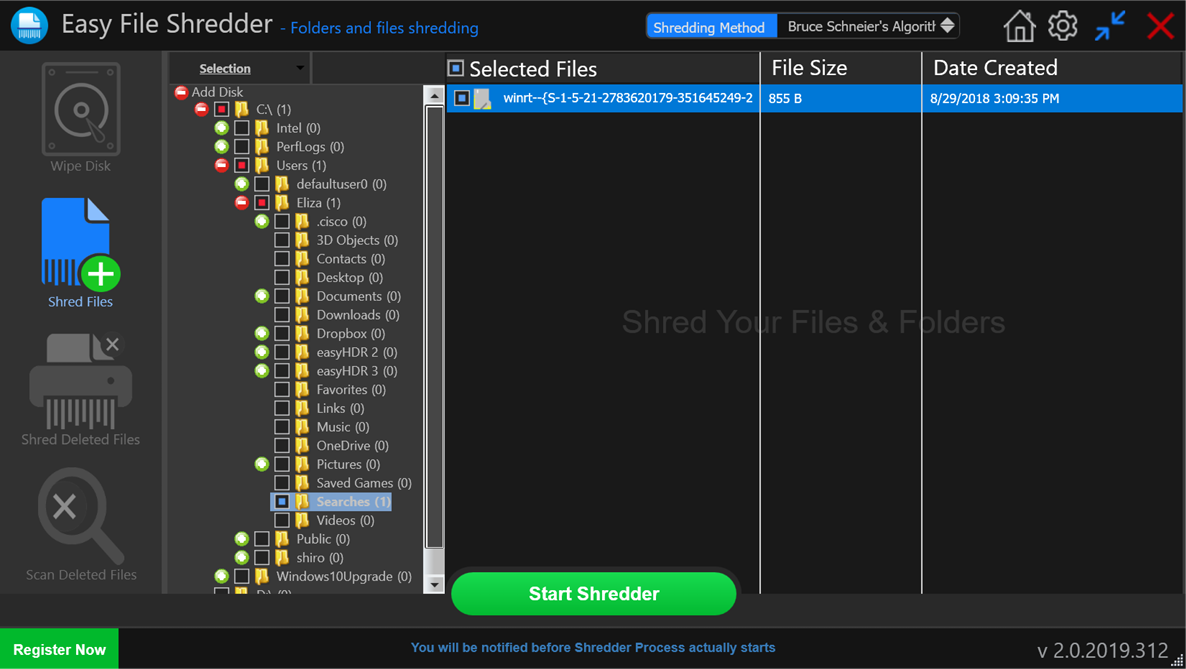
Even after emptying your Recycle Bin and even quick formatting your hard drive doesn’t completely delete your files. File recovery software can recover them and access your sensitive data.
Easy File Shredder is not just deleting the files, it shreds them digitally so that nobody can recover them, and it also wipes the free disk space so that your files are safely removed from any drive.
And we mean any drive because it can also shred files on USB drives and SD cards, an extremely useful feature if you use those media to transport sensitive files.
When you delete a file, even if you hold the Shift key to bypass the Recycle bin, Windows doesn’t remove the file, it only marks the space as free, and it can take a while until it writes new data on that space.
Easy File Shredder uses no less than 13 advanced algorithms used by the US Army and the US Department of Defence that overwrites data on many levels so that the data cannot be retrieved.
Moreover, this tool can also shred the free space on your drive so you can make sure that it is truly free.
So, if you’re planning to sell or give away your PC, use Easy File Shredder so you can make sure that your data is secure.
Let’s review the best features of Easy File Shredder:
- 13 advanced algorithms for file shredding used by officials
- Fast and complete wipe of the files and the free space of a drive
- Can be used on any drive, including USB flash drives and memory cards
- Very friendly interface and easy to use, three steps mechanism

Easy File Shredder
Easy File Shredder will completely wipe out any data from any internal or external drives, including Flash drives and memory cards.
BitRaser File Eraser – Best for deleting online traces
BitRaser File Eraser is useful for erasing sensitive files, folders, application traces, system traces, Internet activities, or volumes from Windows-based systems and supported storage devices beyond the scope of recovery.
Unlike similar tools, this one is 100% safe for the system, as it never makes the mistake of erasing operating system files.
This isn’t just a simple file eraser. Aside from its data deletion key feature, it offers advanced options to schedule file eraser tasks at a predefined date and time.
Moreover, it guarantees file erasure beyond recovery via two simultaneous verification methods – Random Verification and Total Verification.
Don’t hesitate to evaluate and extensively use the software free trial to get rid of any confidential files that you want to eliminate.
In addition, you can use the software to keep your files on the cloud repository and eliminate any traces from your PC. And on top of that, it offers erasure certification for your deleted files.
Therefore, make the best use of the intelligent functionalities offered by this file eraser. No matter how you choose to manage your confidential files, you got a helping hand on your side.
Let’s see some of its most important features:
- Advanced options to schedule file eraser tasks
- File erasure beyond recovery
- Two simultaneous verification methods – Random and Total Verification
- Eliminate any traces from your PC

BitRaser File Eraser
Easily delete all your unwanted data and schedule future file eraser tasks with BitRaser!
IObit Unlocker – Very easy to use
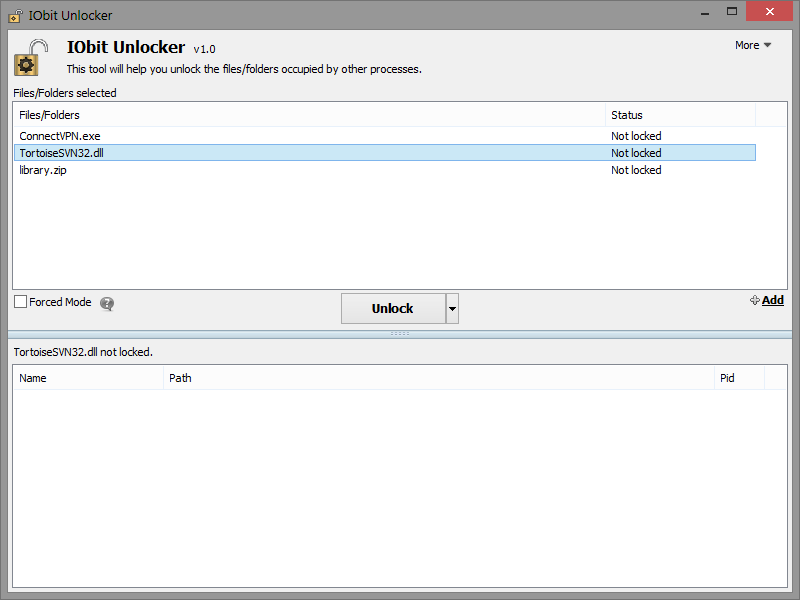
IObit Unlocker can manage all your files and folders to keep them safe and available. The user interface is incredibly easy to use and there are no complex operations required in order to manage it.
If you want to delete, unlock, rename, move, copy, and so on, according to your specific needs, you just drag and drop the locked file or folder into the IObit Unlocker interface and choose the delete option.
So, you can forget about files impossible to delete from your PC, using powerful tools to protect against any digital risks.
With various features to manage inaccessible files, this software excels in helping to do this.
As we said before, it’s just drag-and-drop work to eliminate your precious and confidential data once and for all. Hence, it’s no need for more complicated operations to fix it.
With its new features, the software can terminate all related processes that lock one file when running in Force mode. Plus, it can unlock multiple files or folders at once.
Thus, a tool like this deserves a change by any person who takes data confidentiality seriously and tries to protect valuable self-data.
Let’s have a look at some of IObit Unlocker’s best features:
- Easily unlock all files
- Keep files safe and secure
- Manage user permissions: run, copy, read, move, delete, modify

IObit Unlocker
Delete all files and keep them protected with the incredibly easy-to-use IObit Unlocker!
- Organize Your Files Efficiently using the TagSpaces Software
- 5 Best File Manager for Chromebook You Should Try
- Fix: File Explorer Keeps Opening by Itself in Windows 11
Kernel File Shredder – Great for scheduling file shredding
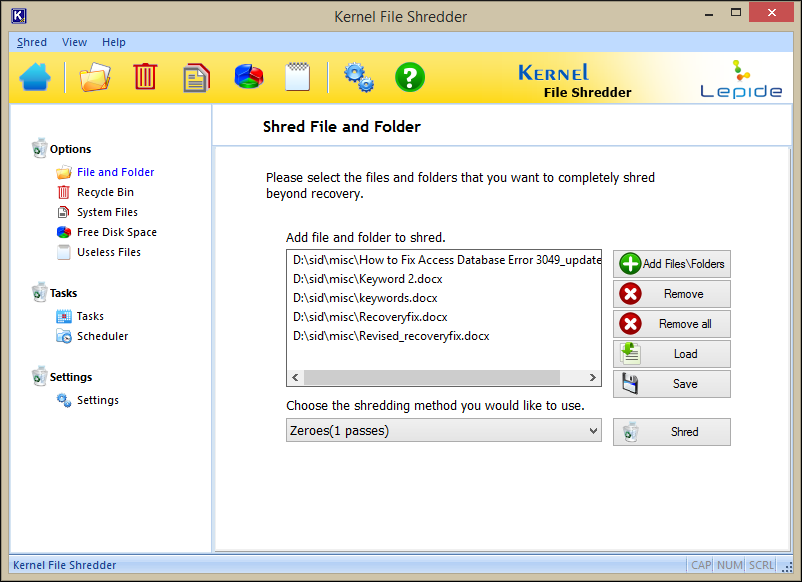
Kernel File Shredder is another great utility for more thorough file deletion and even scheduled tasks.
The tool provides an easy alternative to completely erase confidential or no longer wanted files from your PC.
By putting the advanced file shredding algorithms on which the software relies to work, you prevent any unauthorized access to sensitive data.
You can even schedule file shredding tasks, rename the files before shredding them, and create log files to store shredding operation information.
File Shredder has a straightforward UI that enables users to erase files in just a few clicks.
Hence with this software, the process of shredding unwanted files is working efficiently and helps the users to restrict access to any undesirable characters.
Thereby benefit from superior services of file removal, assuring activity log or renaming files features as well for complete confidentiality of your information.
Take a look at its best features:
- Simple and easy-to-use UI
- Schedule file shredding tasks
- Completely erase confidential documents and other files
- Advanced file shredding algorithms

Kernel File Shredder
Hit the button to get Kernel File Shredder and have no concerns about your unwanted and confidential PC files.
Secure Eraser – Good for registry and system cleaning
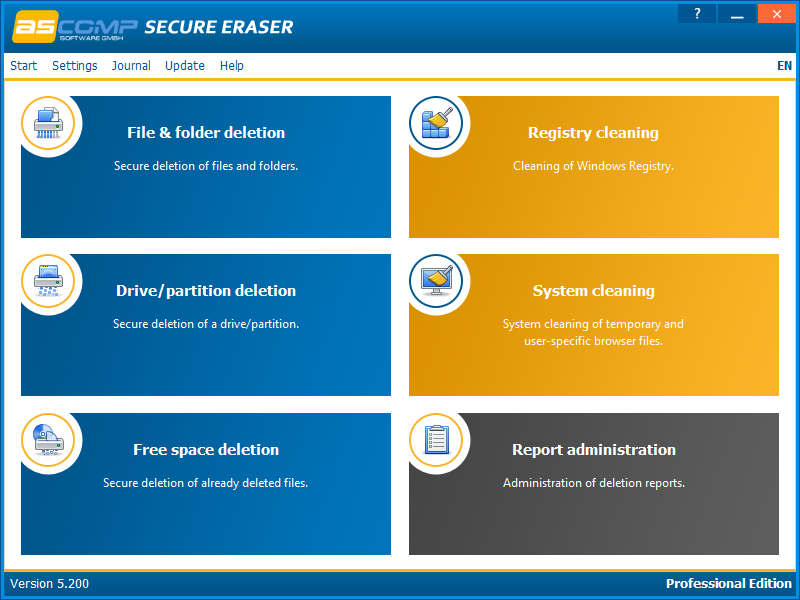
This is a great multipurpose file eraser that also makes the most of high-end deletion algorithms. Secure Eraser is a versatile utility with a decent UI design.
The software has a freeware version, but also a professional one. Depending on your needs, you can best use this software to shred your files forever.
Aside from its thorough deletion of selected files and folders, the software can erase partitions and drives. It includes a registry cleaner and a system cleaner for deleting junk files.
Secure Eraser can also generate HTML deletion reports, which isn’t something every file deletion utility provides. Also, once removed the data can’t be restored even with the most powerful tools.
Other worth mentioning details entails powerful overwrite capacity of files, folders, or drives up to 35 times to completely erase any traces.
Let’s see some of its key features:
- Built-in Registry and system cleaner
- Generates HTML deletion reports
- Removes the sensitive data completely
- Simple user interface

Secure Eraser
For a safer solution, check out Secure Eraser for a complete deletion of your sensitive and confidential data or drives!
CCleaner – Great for PC optimization
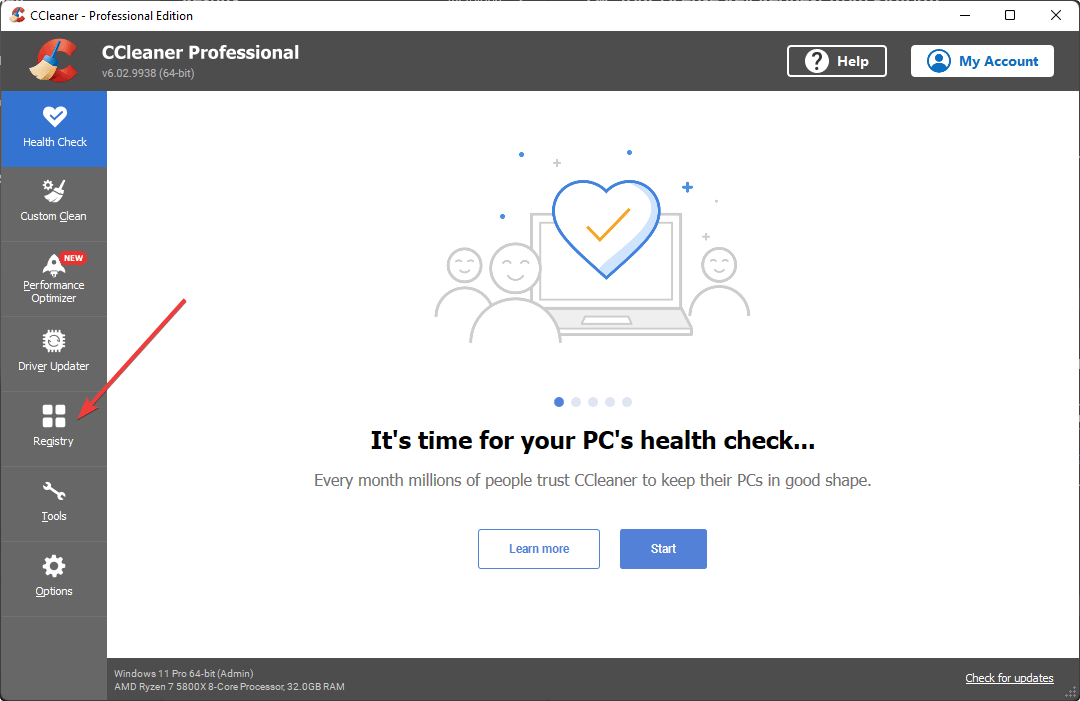
CCleaner is an award-winning utility that the Piriform website proudly boasts has had more than 1.5 billion downloads.
It has an intuitive UI, extensive options for deleting files, and consumes minimal system resources.
You can add a freeware version to Windows, and CCleaner also has a Professional version that includes many more options.
The freeware version alone is a great utility. Its Cleaner tool scans for both Windows system and third-party software junk files to free up considerable disk space.
You can scan and clean the registry with CCleaner. It includes Uninstall and Startup tools to remove software and startup entries.
Among the optimization and security traits, this popular tool has the capacity to clean your sensitive files without traces in no time.
Hence confidently use this tool cleaning services to permanently delete your sensitive files, improving your system health to run smoothly as well.
The Professional and Plus versions also provide scheduled cleanup and disk defrag options.

CCleaner
Get CCleaner to delete junk files from your system with a minimum of used resources!
Now you can really delete your files with these terrific utilities for Windows. They have the most efficient deletion techniques to purge documents and folders.
With these secure file deletion software for Windows 10/11, you may also erase lots of Windows systems and junk files to free up some disk space.
Now, you should also check our list including the best software to force delete locked files on Windows 10/11.
Let us know which one worked best for you by leaving your feedback in the comments section below.
Newsletter
File shredding software delete files completely
by Matthew Adams
Matthew is a freelancer who has produced a variety of articles on various topics related to technology. His main focus is the Windows OS and all the things… read more
Updated on December 5, 2022
Reviewed by
Vlad Turiceanu
Passionate about technology, Windows, and everything that has a power button, he spent most of his time developing new skills and learning more about the tech world. Coming… read more
- If you want to completely remove files from your PC, you need dedicated file deletion software.
- A good file deleter solution will completely wipe out the data making it impossible to retrieve.
- The top Windows file deleter software on our list uses 13 advanced algorithms to erase data.
XINSTALL BY CLICKING THE DOWNLOAD FILE
This software will repair common computer errors, protect you from file loss, malware, hardware failure and optimize your PC for maximum performance. Fix PC issues and remove viruses now in 3 easy steps:
- Download Restoro PC Repair Tool that comes with Patented Technologies (patent available here).
- Click Start Scan to find Windows issues that could be causing PC problems.
- Click Repair All to fix issues affecting your computer’s security and performance
- Restoro has been downloaded by 0 readers this month.
When you delete files with File Explorer, they’re usually sent automatically to the Recycle Bin folder.
Thus, they’re not really deleted until you empty them. Even then you might still be able to restore some erased files with file recovery software.
Therefore, it’s better to add some third-party utilities to Windows 10 and 11 if you want to ensure your files will be permanently deleted.
How can file deletion software help me?
It’s all about your sensitive data and the needed measures you have to take in order to protect personal or valuable information. Nonetheless, performant tools combat the risks of file leaking very efficiently.
Hence it doesn’t matter if you need to delete your personal files completely or to highly protect your work, using the right methods will bring anyone mind-peace.
These are the best software packages for Windows 10, and other platforms with which you can erase files more thoroughly.
Easy File Shredder – Great for complete deletion
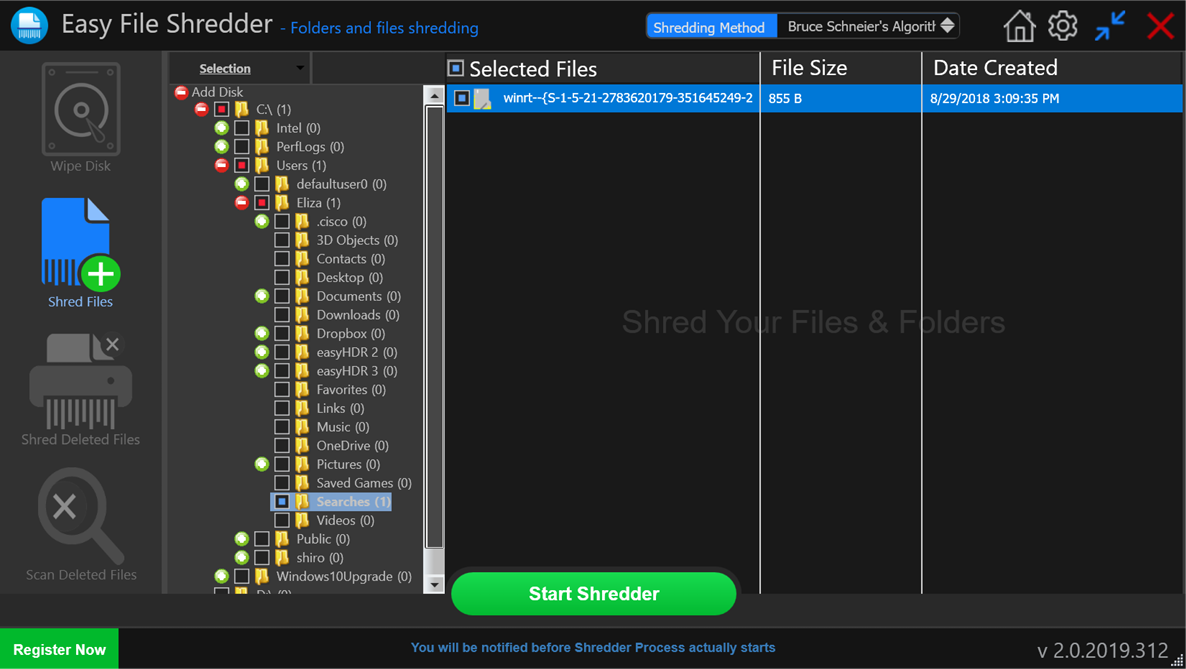
Even after emptying your Recycle Bin and even quick formatting your hard drive doesn’t completely delete your files. File recovery software can recover them and access your sensitive data.
Easy File Shredder is not just deleting the files, it shreds them digitally so that nobody can recover them, and it also wipes the free disk space so that your files are safely removed from any drive.
And we mean any drive because it can also shred files on USB drives and SD cards, an extremely useful feature if you use those media to transport sensitive files.
When you delete a file, even if you hold the Shift key to bypass the Recycle bin, Windows doesn’t remove the file, it only marks the space as free, and it can take a while until it writes new data on that space.
Easy File Shredder uses no less than 13 advanced algorithms used by the US Army and the US Department of Defence that overwrites data on many levels so that the data cannot be retrieved.
Moreover, this tool can also shred the free space on your drive so you can make sure that it is truly free.
So, if you’re planning to sell or give away your PC, use Easy File Shredder so you can make sure that your data is secure.
Let’s review the best features of Easy File Shredder:
- 13 advanced algorithms for file shredding used by officials
- Fast and complete wipe of the files and the free space of a drive
- Can be used on any drive, including USB flash drives and memory cards
- Very friendly interface and easy to use, three steps mechanism

Easy File Shredder
Easy File Shredder will completely wipe out any data from any internal or external drives, including Flash drives and memory cards.
BitRaser File Eraser – Best for deleting online traces
BitRaser File Eraser is useful for erasing sensitive files, folders, application traces, system traces, Internet activities, or volumes from Windows-based systems and supported storage devices beyond the scope of recovery.
Unlike similar tools, this one is 100% safe for the system, as it never makes the mistake of erasing operating system files.
This isn’t just a simple file eraser. Aside from its data deletion key feature, it offers advanced options to schedule file eraser tasks at a predefined date and time.
Moreover, it guarantees file erasure beyond recovery via two simultaneous verification methods – Random Verification and Total Verification.
Don’t hesitate to evaluate and extensively use the software free trial to get rid of any confidential files that you want to eliminate.
In addition, you can use the software to keep your files on the cloud repository and eliminate any traces from your PC. And on top of that, it offers erasure certification for your deleted files.
Therefore, make the best use of the intelligent functionalities offered by this file eraser. No matter how you choose to manage your confidential files, you got a helping hand on your side.
Let’s see some of its most important features:
- Advanced options to schedule file eraser tasks
- File erasure beyond recovery
- Two simultaneous verification methods – Random and Total Verification
- Eliminate any traces from your PC

BitRaser File Eraser
Easily delete all your unwanted data and schedule future file eraser tasks with BitRaser!
IObit Unlocker – Very easy to use
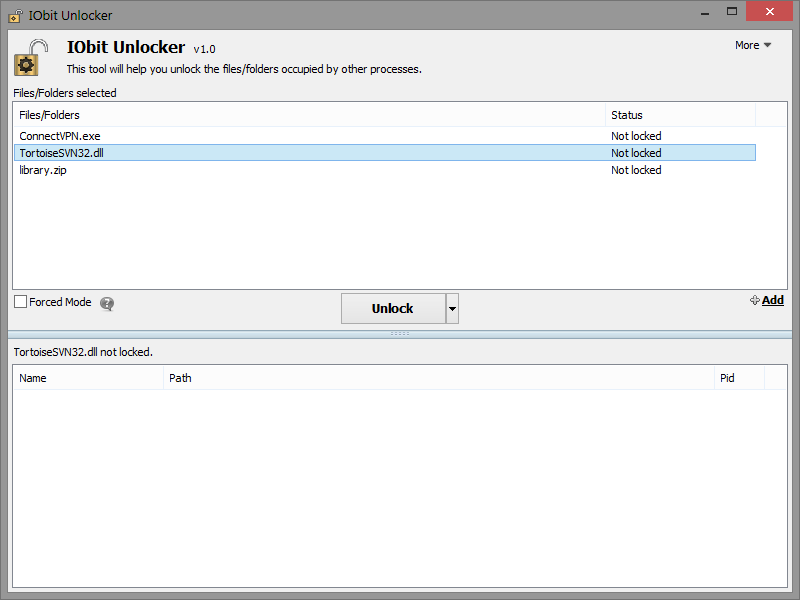
IObit Unlocker can manage all your files and folders to keep them safe and available. The user interface is incredibly easy to use and there are no complex operations required in order to manage it.
If you want to delete, unlock, rename, move, copy, and so on, according to your specific needs, you just drag and drop the locked file or folder into the IObit Unlocker interface and choose the delete option.
So, you can forget about files impossible to delete from your PC, using powerful tools to protect against any digital risks.
With various features to manage inaccessible files, this software excels in helping to do this.
As we said before, it’s just drag-and-drop work to eliminate your precious and confidential data once and for all. Hence, it’s no need for more complicated operations to fix it.
With its new features, the software can terminate all related processes that lock one file when running in Force mode. Plus, it can unlock multiple files or folders at once.
Thus, a tool like this deserves a change by any person who takes data confidentiality seriously and tries to protect valuable self-data.
Let’s have a look at some of IObit Unlocker’s best features:
- Easily unlock all files
- Keep files safe and secure
- Manage user permissions: run, copy, read, move, delete, modify

IObit Unlocker
Delete all files and keep them protected with the incredibly easy-to-use IObit Unlocker!
- Organize Your Files Efficiently using the TagSpaces Software
- 5 Best File Manager for Chromebook You Should Try
- Fix: File Explorer Keeps Opening by Itself in Windows 11
Kernel File Shredder – Great for scheduling file shredding
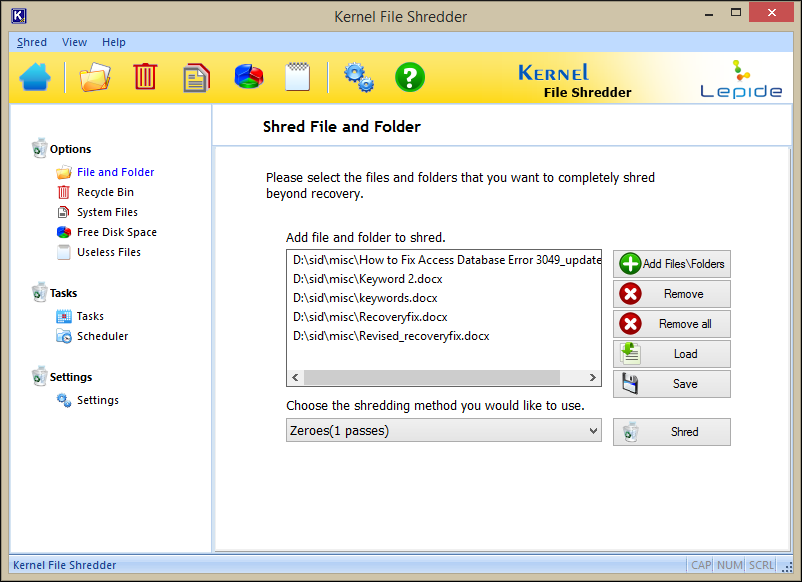
Kernel File Shredder is another great utility for more thorough file deletion and even scheduled tasks.
The tool provides an easy alternative to completely erase confidential or no longer wanted files from your PC.
By putting the advanced file shredding algorithms on which the software relies to work, you prevent any unauthorized access to sensitive data.
You can even schedule file shredding tasks, rename the files before shredding them, and create log files to store shredding operation information.
File Shredder has a straightforward UI that enables users to erase files in just a few clicks.
Hence with this software, the process of shredding unwanted files is working efficiently and helps the users to restrict access to any undesirable characters.
Thereby benefit from superior services of file removal, assuring activity log or renaming files features as well for complete confidentiality of your information.
Take a look at its best features:
- Simple and easy-to-use UI
- Schedule file shredding tasks
- Completely erase confidential documents and other files
- Advanced file shredding algorithms

Kernel File Shredder
Hit the button to get Kernel File Shredder and have no concerns about your unwanted and confidential PC files.
Secure Eraser – Good for registry and system cleaning
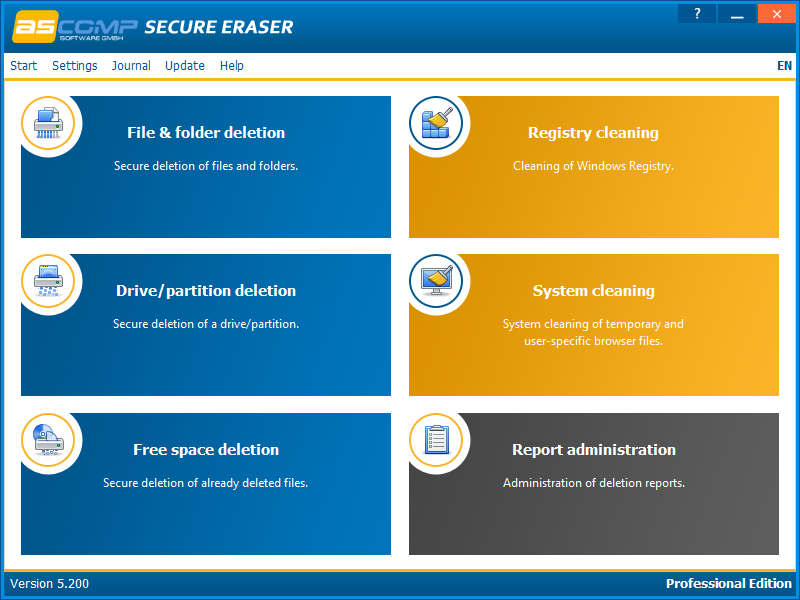
This is a great multipurpose file eraser that also makes the most of high-end deletion algorithms. Secure Eraser is a versatile utility with a decent UI design.
The software has a freeware version, but also a professional one. Depending on your needs, you can best use this software to shred your files forever.
Aside from its thorough deletion of selected files and folders, the software can erase partitions and drives. It includes a registry cleaner and a system cleaner for deleting junk files.
Secure Eraser can also generate HTML deletion reports, which isn’t something every file deletion utility provides. Also, once removed the data can’t be restored even with the most powerful tools.
Other worth mentioning details entails powerful overwrite capacity of files, folders, or drives up to 35 times to completely erase any traces.
Let’s see some of its key features:
- Built-in Registry and system cleaner
- Generates HTML deletion reports
- Removes the sensitive data completely
- Simple user interface

Secure Eraser
For a safer solution, check out Secure Eraser for a complete deletion of your sensitive and confidential data or drives!
CCleaner – Great for PC optimization
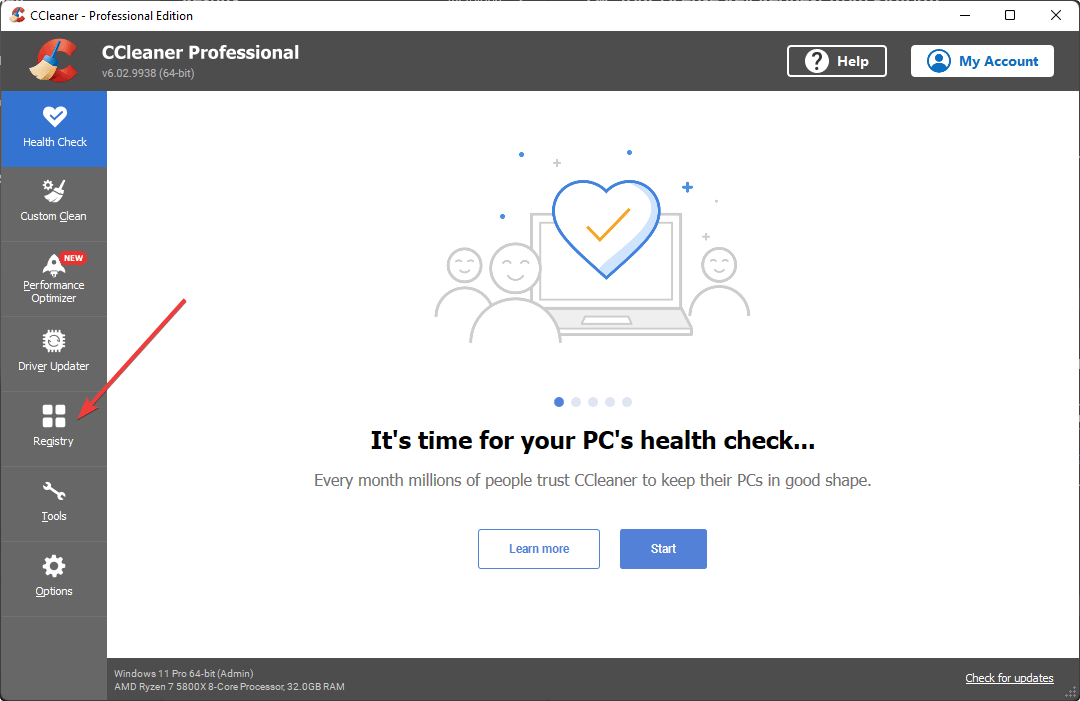
CCleaner is an award-winning utility that the Piriform website proudly boasts has had more than 1.5 billion downloads.
It has an intuitive UI, extensive options for deleting files, and consumes minimal system resources.
You can add a freeware version to Windows, and CCleaner also has a Professional version that includes many more options.
The freeware version alone is a great utility. Its Cleaner tool scans for both Windows system and third-party software junk files to free up considerable disk space.
You can scan and clean the registry with CCleaner. It includes Uninstall and Startup tools to remove software and startup entries.
Among the optimization and security traits, this popular tool has the capacity to clean your sensitive files without traces in no time.
Hence confidently use this tool cleaning services to permanently delete your sensitive files, improving your system health to run smoothly as well.
The Professional and Plus versions also provide scheduled cleanup and disk defrag options.

CCleaner
Get CCleaner to delete junk files from your system with a minimum of used resources!
Now you can really delete your files with these terrific utilities for Windows. They have the most efficient deletion techniques to purge documents and folders.
With these secure file deletion software for Windows 10/11, you may also erase lots of Windows systems and junk files to free up some disk space.
Now, you should also check our list including the best software to force delete locked files on Windows 10/11.
Let us know which one worked best for you by leaving your feedback in the comments section below.
Newsletter
Мы всегда беспокоимся о компрометации наших личных данных в Интернете, поэтому делаем все необходимые шаги для защиты наших онлайн-счетов.
Но мы забываем защитить нашу систему в автономном режиме.
В этой статье мы собираемся поделиться некоторыми лучшими инструментами для безопасного удаления ваших файлов и сделать их невозможными для восстановления кем угодно.
Да, иногда даже без взлома наших онлайн-аккаунтов, другие могут получить доступ к нашим личным файлам.
Знаете ли вы, даже если мы удаляем файлы или форматируем диски (независимо от того, сколько раз) из нашей системы, некоторые мощные инструменты могут восстановить большинство наших файлов.
Представьте себе, что вы продали свой старый ноутбук / ПК, и вы обязательно удаляете свои личные файлы и форматируете диски несколько раз, полагая, что ваша система была очищена до продажи.
Вы на 100% уверены, что никто не сможет восстановить ваши удаленные файлы?
Тогда вы ошибаетесь – около 50% ваших файлов по-прежнему восстанавливаются.
Вы не знали, какие файлы попадут под эти 50% – это могут быть ваши личные фотографии или важные офисные документы или что-то еще.
Таким образом, не удастся безопасно удалить ваши файлы из вашей системы.
В этой статье мы расскажем о некоторых инструментах, которые помогут вам в этом процессе.
Эти инструменты будут безопасно удалять все ваши файлы, а также затруднять их восстановление.
Вы не должны использовать эти инструменты, если ваши данные сохраняются на SSD. Циклы записи на SSD ограничены, поэтому контроллер пытается равномерно использовать память. Программное обеспечение не может контролировать, где данные физически расположены на накопителе SSD.
Содержание
- Инструменты для безопасного удаления файлов и невозможности их восстановления:
- 1. WipeFile
- 2. Eraser
- 3. FreeRaser
- 4. EraserDrop Portable
- 5. SDelete
- 6. TurboShredder
- 7. Blank And Secure
- 8. DP Shredder
- 9. CCleaner
- 10. DP Wipe
- 11. Zer0
- 12. File Shredder
Инструменты для безопасного удаления файлов и невозможности их восстановления:
1. WipeFile
WipeFile – это портативное приложение, которое быстро и надежно стирает файлы и папки.
Он поддерживает 14 различных методов очистки, например. два стандарта ВМС США, стандарт Министерства обороны США, ВВС США и НАТО.
WipeFile полностью перезаписывает информацию, поэтому нет способа восстановить файлы или восстановить содержимое файла.
Есть поддержка Русского языка
2. Eraser
Про этот инструмент я уже писал [ описание , установка, использование ]
Безвозвратное удаление данных Eraser
3. FreeRaser
FreeRaser – бесплатный портативный инструмент, который можно использовать для уничтожения и удаления файлов с вашего компьютера.
FreeRaser позволяет выбрать один из трех методов для измельчения данных.
Метод 1: быстрое уничтожение использует один раунд, заполняя пространство случайными данными.
Способ 2: Принудительное разрушение использует 3 раунда заполнения согласно стандарту DoD 5220.22M.
Метод 3: Окончательное разрушение использует 35 раундов заполнения данными согласно алгоритму Гуттмана.
FreeRaser прост в использовании.
Просто перетащите файл или папку, которую вы хотите уничтожить, и удалите их из корзины FreeRaser, и программное обеспечение сделает все остальное.
4. EraserDrop Portable
EraserDrop Portable помещает инструмент безопасного удаления данных в ваш USB-инструментарий.
Если вы часто работаете на разных терминалах и хотите удостовериться, что у вас ничего там не осталось, есть EraserDrop Portable.
Это целевая точка (плавающий значок на рабочем столе), на который нажав вы можете удалить файлы, чтобы быстро уничтожить их, чтобы они не могли быть восстановлены.
Просто щелчок правой кнопкой мыши по значку EraserDrop отображает параметры конфигурации и службы очистки.
5. SDelete
SDelete – это утилита командной строки, которая позволяет безопасно удалять один или несколько файлов и / или каталогов или очищать свободное пространство на логическом диске. SDelete производится SysInternals, теми же людьми, которые находятся за Process Explorer и AutoRuns.
Помимо возможности стереть файлы и папки с количеством проходов, которые вы выберете, он также может очистить или обнулить свободное место на выбранной букве диска.
Чтобы получить помощь в использовании этой команды, введите «sdelete» (без кавычек) в командной строке и нажмите [Enter].
6. TurboShredder
Перед удалением файлов TurboShredder перезаписывает файлы, имена файлов, имена каталогов и время изменения файлов до 100 раз.
Данные могут быть перезаписаны нулями, единицами, случайными данными или алгоритмом Питера Гутмана.
Это требует установки среды Java Runtime, которую некоторые пользователи не будут иметь.
TurboShredder работает аналогично большинству других инструментов, позволяющих отбрасывать файлы и папки в главном окне или с помощью кнопки +, но количество циклов стирания полностью настраивается.
7. Blank And Secure
Blank And Secure – небольшая портативная утилита, разработанная для безопасного удаления файлов из вашей системы, чтобы предотвратить несанкционированные попытки восстановления конфиденциальных данных через специализированное программное обеспечение.
Файлы и папки могут быть загружены в список элементов для удаления с помощью поддержки перетаскивания.
Пакетная обработка включена, поэтому Blank And Secure способен одновременно удалять несколько элементов, но вы можете вставлять только одну запись в очередь за раз.
8. DP Shredder
DP Shredder – портативная небольшая программа, которая позволяет безопасно стирать файлы / папки и стирать дисковое пространство одним из следующих способов: ноль, псевдослучайные данные, RCMP (DSX), US DoD 5220.22-M (E), США DoD 5220.22-M (ECE) или Gutmann 35x.
Несколько действий по очистке постепенно замедляются.
Все, кроме самых безопасных пользователей, должны нуждаться только в псевдослучайной перезаписке.
9. CCleaner
CCleaner – это программа, которая удаляет неиспользуемые временные файлы из вашей системы, очищает историю интернета и файлы cookie, содержит инструмент для очистки реестра и даже позволяет очищать файлы от приложений, установленных на вашем компьютере.
Последняя версия предлагает инструмент для очистки свободного места на жестком диске.
Вы можете стереть свободное место на жестком диске или на весь диск, безопасно удалив все данные на диске.
Существует четыре параметра для указания, сколько раз данные будут перезаписаны.
10. DP Wipe
DP Wipe, очень простое приложение, предоставляет вам руку помощи при попытке удалить файлы раз и навсегда.
DP Wipe разработан так, чтобы быть простым в использовании и обеспечить быстрый способ удаления файлов.
Таким образом, вы можете одновременно добавить несколько файлов и выбрать из шести различных методов очистки: Zeros, Pseudorandom data, RCMP (DSX), US DoD 5220.22-M (E) 3x, US DoD 5220.22-M (ECE) 7x и Gutmann (35 проходов).
11. Zer0
Zer0 – удобный инструмент для удаления файлов с высоким уровнем безопасности.
С Zer0 вы сможете удалять файлы и предотвращать восстановление файлов третьим лицом.
Zer0 имеет как переносную, так и инсталляторную версию, установка добавит параметр «Удалить с Zer0» в контекстное меню правой кнопки мыши.
Обязательно используйте установщик «Lite», поскольку полный пакет установки содержит несколько элементов рекламного ПО.
12. File Shredder
С помощью File Shredder вы можете безопасно удалять файлы с жесткого диска, не опасаясь, что их можно восстановить.
В File Shredder вы можете выбирать между 5 различными алгоритмами измельчения, каждый из которых постепенно становится более сильным, чем предыдущий.
Он также имеет встроенный Disk Wiper, который использует алгоритм измельчения, чтобы стереть неиспользуемое дисковое пространство.
Используйте любой из этих инструментов в следующий раз, чтобы безопасно удалить файлы и сделать их невозможными для восстановления.
Если вы знаете какие-либо другие подобные инструменты, пожалуйста, поделитесь ими с нами в комментариях.
Когда нет времени заниматься ручной очисткой жесткого диска или другого накопителя, стоит воспользоваться автоматизированными средствами, предназначенными для полного удаления файлов. Предлагаем рассмотреть лучшие из них.
Eraser
Eraser — бесплатное решение с открытым исходным кодом, предназначенное для полного удаления данных без возможности их восстановления, даже если это зашифрованные объекты. Главная особенность программы — 14 методов удаления файлов на выбор пользователя, причем список постоянно пополняет как сам создатель, так и сторонние разработчики. Стоит отметить, что она встраивается в «Проводник» ОС Windows и позволяет применять свои функции через контекстное меню без необходимости каждый раз открывать окно.
Есть и дополнительные возможности, самые примечательные из них это дефрагментация жесткого диска, расписание автоматической очистки корзины и алгоритмы повышенной безопасности при работе в сети, подразумевающий полное удаление всей истории и следов, оставляемых пользователем после работы в интернете. К сожалению, официальная русификация отсутствует, что станет проблемой для начинающих пользователей, ведь разобраться с функциональностью Eraser не так просто.
Скачать последнюю версию Eraser с официального сайта
Читайте также: Программы для удаления ненужных файлов
File Shredder
File Shredder — более простая программа для работы с внешними и внутренними накопителями. Предусмотрена возможность полного удаления всех данных с выбранного носителя или выборочная процедура. В последнем случае пользователь добавляет подходящие файлы и папки с помощью функций «Add Files» и «Add Folders» соответственно. Они появляются в виде удобного списка в рабочем окне, где отображаются названия, форматы, путь и размер. Кнопка «Remove All» предназначена для полного удаления.
Стирание данных в File Shredder выполняется в несколько этапов, новые случайные байты записываются на место старых. Таким образом теряется возможность восстановить информацию в дальнейшем. Реализовано пять режимов работы, каждый из которых имеет свои особенности и длительность. Как и в случае с Eraser, решение интегрируется в контекстное меню и может использоваться без запуска. Русский язык отсутствует, зато скачать программу можно бесплатно.
Скачать последнюю версию File Shredder c официального сайта
Урок: Как удалить удаленные файлы с жесткого диска
PrivaZer
PrivaZer — это пакет утилит, предназначенных для удаления различных данных на компьютере. Очищается история работы с большинством приложений, среди которых интернет-браузеры, офисное ПО (например, Miсrosoft Office или LibreOffice), графические, фото и видеоредакторы. Для удаления файлов и папок на подключенных носителях используется отдельный раздел, где пользователь выбирает нужную функцию: «Углубленное сканирование», «Удалить бесследно» или «Запланировать очистку».
Мы рассмотрели лишь малую часть возможностей, предусмотренных в приложении PrivaZer. По сути это многофункциональное решение для полной очистки устройства от любого мусора и не только. Интерфейс удобно поделен на разделы, что упрощает рабочий процесс даже для малоопытных пользователей, несмотря на его громоздкость. Присутствует меню на русском языке, а скачать ПриваЗер можно бесплатно.
Скачать PrivaZer
HDD Low Level Format Tool
Для полного удаления файлов с жесткого диска или накопителей другого вида можно использовать средства форматирования. Одной из лучших программ для проведения такого рода процедур является HDD Low Level Format Tool, использующая алгоритмы глубокой обработки. Сразу после запуска происходит сканирование системы, после чего отображаются доступные носители, подключенные к компьютеру. Это могут быть жесткие диски, SSD или флеш-карты. При выборе подходящего девайса открывается новое окно с тремя разделами: «Детали устройства», «Низкоуровневое форматирование» и «S.M.A.R.T.».
Чтобы полностью удалить файлы с устройства, не обязательно выполнять низкоуровневое форматирование — будет достаточно поверхностной очистки, активируемой галочкой напротив пункта «Выполнить быструю очистку». HDD Low Level Format Tool является платной, однако имеется ознакомительная версия с ограничением по количеству обрабатываемых данных. Русскоязычная локализация не предусмотрена.
Скачать HDD Low Level Format Tool
Это были несколько простых программ для полного удаления файлов с жесткого диска или флешки. Все они полностью автоматизированы и практически не требуют ручных действий от пользователя, за исключением запуска самих функций.
Soft4Boost Any Uninstaller 10.1.1.315
Soft4Boost Any Uninstaller — быстрая, безопасная , простая и удобная утилита для удаления приложений, которые не могут быть удалены стандартными средствами Windows…
get_app7 958 | Бесплатная |
Soft Organizer 9.27
Soft Organizer — мощный менеджер приложений, который позволяет устанавливать программы с отслеживанием, полностью удалять их, зачищая все остатки после них, а также сообщает о наличии новых версий установленных программ…
get_app16 007 | Условно-бесплатная |
UninstallView 1.48
Небольшая бесплатная портативная утилита, которая позволяет получить массу полезной информации обо всех установленных программах в вашей системе, а также на удаленном ПК или внешнем накопителе. Кроме этого имеется возможность быстро удалить ненужное ПО…
get_app2 060 | Бесплатная |
Display Driver Uninstaller 18.0.6.0
Display Driver Uninstaller — бесплатная программа для удаления из системы драйверов видеокарт NVIDIA и AMD. Удаляет ключи реестра, файлы и папки. Будет полезна, когда стандартными способами удалить драйвер не удастся…
get_app689 063 | Бесплатная |
IObit Uninstaller 12.2.0.7
IObit Uninstaller — бесплатная утилита для корректной деинсталляции ненужных приложений. Присутствует пакетное удаление программ, принудительная деинсталляция, возможность создания точки восстановления, автоматическое удаление остатков приложений и пр…
get_app141 922 | Бесплатная |
Antivirus Removal Tool 2022.12
Бесплатный портативный набор официальных утилит для полного удаления из системы антивирусов и их остатков (файлов, драйверов, служб и записей в реестре и прочее). Включает в себя официальные специализированные деинсталляторы для 28 антивирусных программ…
get_app981 | Бесплатная |
Hibit Uninstaller 3.0.20
Бесплатное и простое в работе приложение, с помощью которого можно не только безопасно избавиться от ненужных программа на вашем компьютере, но так же очистить его от мусора и выполнить оптимизацию системы. Также предлагает ряд дополнительных инструментов…
get_app3 773 | Бесплатная |
Revo Uninstaller Pro 5.0.8
Revo Uninstaller — мощная утилита для удаления и деинсталляции программ без остатков, следов и хвостов на вашем ПК…
get_app70 966 | Условно-бесплатная |
Revo Uninstaller Free 2.4.2
Revo Uninstaller — бесплатное приложение для корректной деинсталляции программ из операционной системы. Кроме этого помогает пользователю очистить систему от ненужных и временных файлов, истории браузеров, куки и пр, а также оптимизировать работу ПК…
get_app797 990 | Бесплатная |
AVG Remover 22.12.7758
AVG Remover — утилита для удаления антивируса AVG с компьютера. Удаляет установочные файлы, пользовательские файлы и чистит реестр…
get_app42 041 | Бесплатная |
Avast Clear 22.12.7758
Avast Clear — утилита для удаления приложений avast, когда стандартным путём из панели управления Windows удалить невозможно…
get_app41 734 | Бесплатная |
Uninstall Tool 3.7.1
Uninstall Tool — компактная и удобная в эксплуатации утилита, позволяющая полноценно заменить встроенный в операционную систему Windows инструмент для установки и удаления программ. Присутствует возможность включить отображение скрытого установленного ПО…
get_app583 926 | Условно-бесплатная |
ESET Uninstaller 10.19.0.0
ESET Uninstaller — небольшая утилита для полной деинсталляции антивирусных продуктов вендора ESET…
get_app23 372 | Бесплатная |
Geek Uninstaller 1.5.1.163 Free
Бесплатный и легкий в работе инструмент, с помощью которого можно быстро и надежно удалить ненужные приложения с компьютера пользователя. Присутствует функция принудительного удаления, а также возможность очистки следов программы из системного реестра…
get_app12 363 | Бесплатная |
Absolute Uninstaller 5.3.1.41
Absolute Uninstaller — бесплатная и простая в использовании программа, которая является неплохой альтернативой стандартному инструменту Windows «Установка/удаление программ». Утилита корректно удаляет ненужные файлы, оставшиеся после удаления…
get_app13 119 | Бесплатная |